premiere导入mp4视频没有声音
- coldplay.xixi原创
- 2021-01-06 15:10:1317342浏览
premiere导入mp4视频没有声音的解决办法:首先打开pr,导入文件,点击菜单栏中的编辑选项;然后点击“常规”设置选项;接着点击打开音频硬件界面;最后默认输出选择—扬声器,点击确定即可。
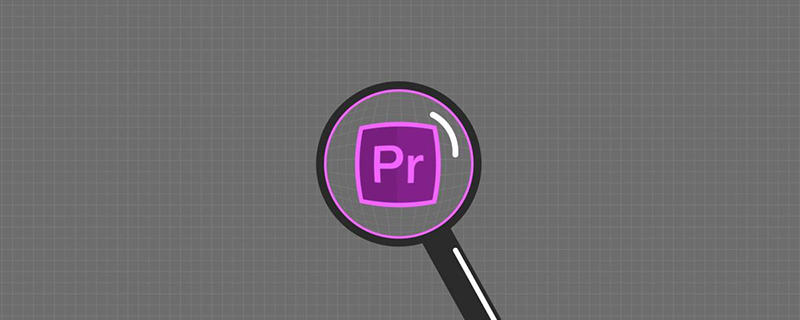
本文操作环境:Windows7系统,Adobe Premiere Pro2020版本,Dell G3电脑。
推荐(免费):premiere教程
premiere导入mp4视频没有声音的解决办法:
1、首先双击打开pr,导入文件,点击菜单栏中的编辑选项。
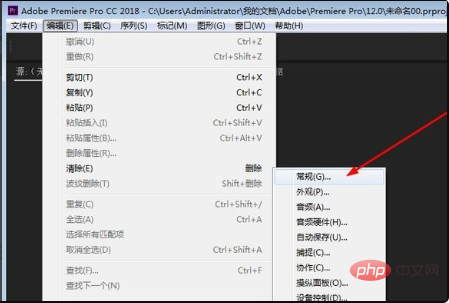
2、接下需要在弹出的菜单中,选择打开首选项中的“常规”设置选项。
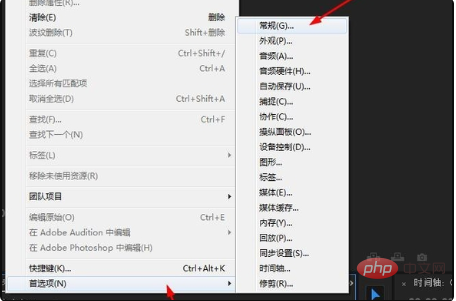
3、接下来需要在弹出来的菜单中,点击打开音频硬件界面。
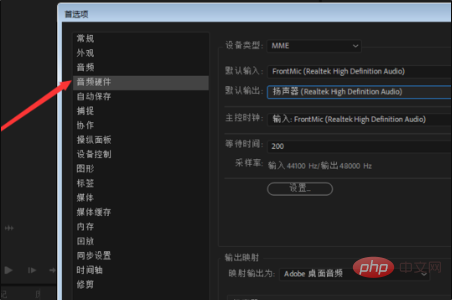
4、默认输出选择—扬声器(Realtek High Definition Audio),然后点击—确定,就可以了。
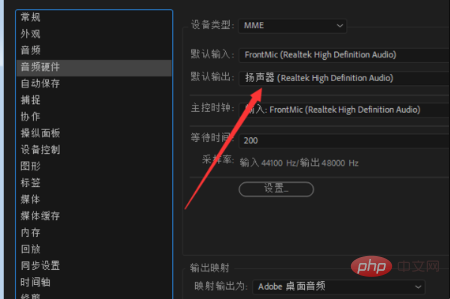
以上是premiere导入mp4视频没有声音的详细内容。更多信息请关注PHP中文网其他相关文章!
声明:
本文内容由网友自发贡献,版权归原作者所有,本站不承担相应法律责任。如您发现有涉嫌抄袭侵权的内容,请联系admin@php.cn
上一篇:premiere怎么自由裁剪画面下一篇:premiere如何导出视频

